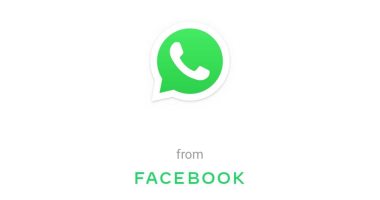تحول الكثير من الأشخاص من استخدام الهاتف للكمبيوتر الشخصى، ولكن تطبيق مثل واتس آب تم تصميمه في الأساس للهواتف، لذا قد يحتاج بعض المستخدمين إلى استخدام التطبيق عبر أجهزة الكمبيوتر، خاصة أجهزة Mac التى تختلف الإعدادات عليها بعض الشىء، مقارنة بأجهزة الكمبيوتر العادية التى تعمل بنظام ويندوز.
لإعداد التطبيق على Mac:
• انتقل إلى صفحة تنزيل واتس آب، وقم بتنزيل التطبيق بالضغط فوق الزر الخاص بجهازك، ستكون روابط التنزيل لتطبيق سطح المكتب على الجانب الأيمن.
• افتح التنزيل: سيستغرق التثبيت بعض الوقت.
• إذا كنت تستخدم جهاز Mac ، فستظهر نافذة، اسحب أيقونة واتس آب في تلك النافذة إلى أيقونة مجلد التطبيقات في نفس النافذة.
• اضغط ضغطة مزدوجة فوق مجلد التطبيقات في تلك النافذة.
• ستظهر نافذة ثانية مع تطبيقات مختلفة فيه، اضغط على أيقونة واتس آب في نافذة التطبيق.
• ستنبثق نافذة تطلب منك تأكيد رغبتك في فتح التطبيق، اضغط فوق "فتح".
إذا كنت تستخدم جهاز ويندوز، فإن فتح التنزيل سيفتح التطبيق تلقائيًا، متخطياً خطوات تثبيت Mac، وبمجرد فتح التطبيق، سيُطلب منك اتباع نفس الخطوات المستخدمة للاتصال بواتس آب لمتصفحات الويب.
للوصول إلى واتس آب من متصفحك:
• انتقل إلى web.whatsapp.com.
• للبقاء في وضع تسجيل الدخول، تأكد من تحديد المربع الموجود في الركن الأيمن السفلي بجوار "الاحتفاظ بتسجيل الدخول".
• افتح تطبيق واتس آب على هاتفك.
• اضغط على "الإعدادات" في الزاوية السفلية اليسرى من شاشتك في تطبيق الهاتف إذا كنت تستخدم أيفون، وإذا كنت تستخدم أندرويد، فاضغط على النقاط الثلاث في الزاوية العلوية اليمنى.
• ثم اضغط على "WhatsApp Web" أو "WhatsApp Web / Desktop" في تطبيق هاتفك.
• قم بالتمرير لأسفل واضغط فوق "مسح رمز QR".
• استخدم هاتفك لمسح رمز الاستجابة السريعة على صفحة الويب، وحاول توسيط الرمز على الشاشة.
• ستنتهي صلاحية الرمز بعد فترة قصيرة، ولكن يمكنك النقر على الزر الأخضر مع وجود سهم في الجانب الأيمن لتحميل الرمز مرة أخرى.